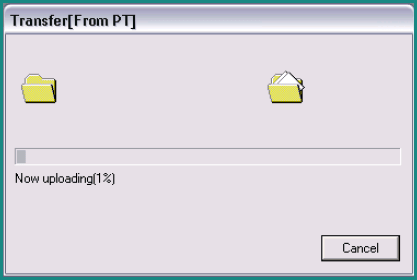欧姆龙¶
CPM1A PLC(串口)¶
1.将RS232接口接好固定,确保连接正常
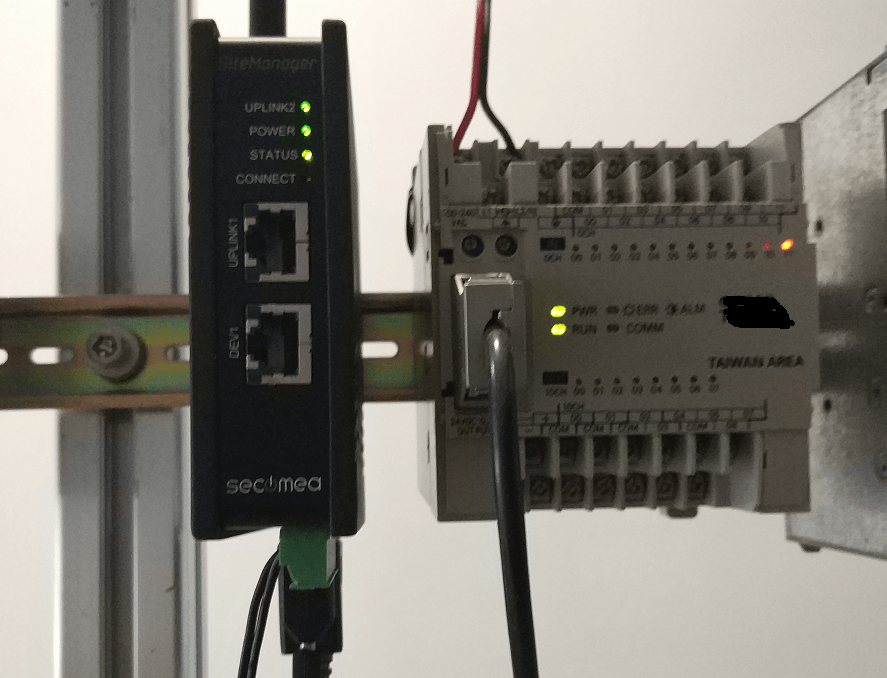 登录服务器,在服务器上选中远程网关,点击右边的SiteManager GUI,进入网关GUI界面。
登录服务器,在服务器上选中远程网关,点击右边的SiteManager GUI,进入网关GUI界面。
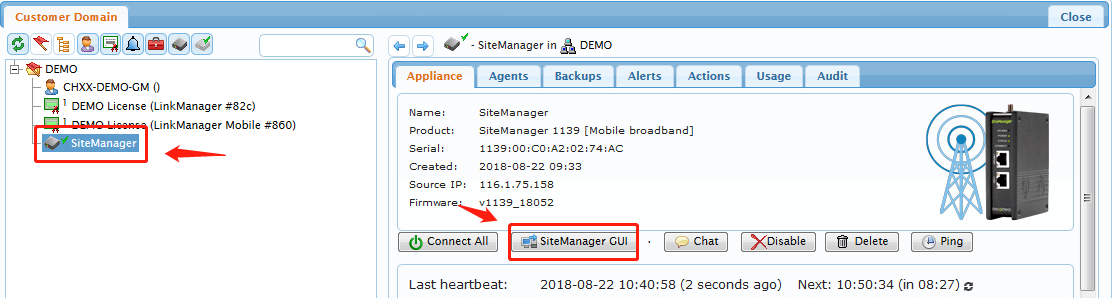
2.添加设备信息如下图所示
 3.回到服务器界面,刷新后可以看到设备添加成功
3.回到服务器界面,刷新后可以看到设备添加成功
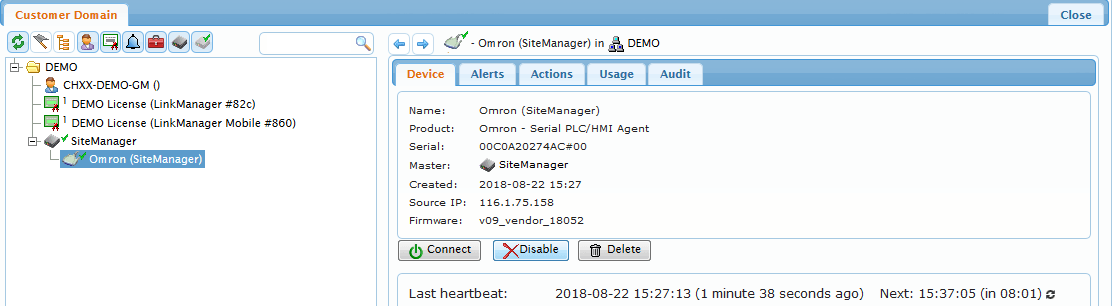
4.选中设备,点击右边的Connect.
 5.弹出LinkManager服务窗口
5.弹出LinkManager服务窗口
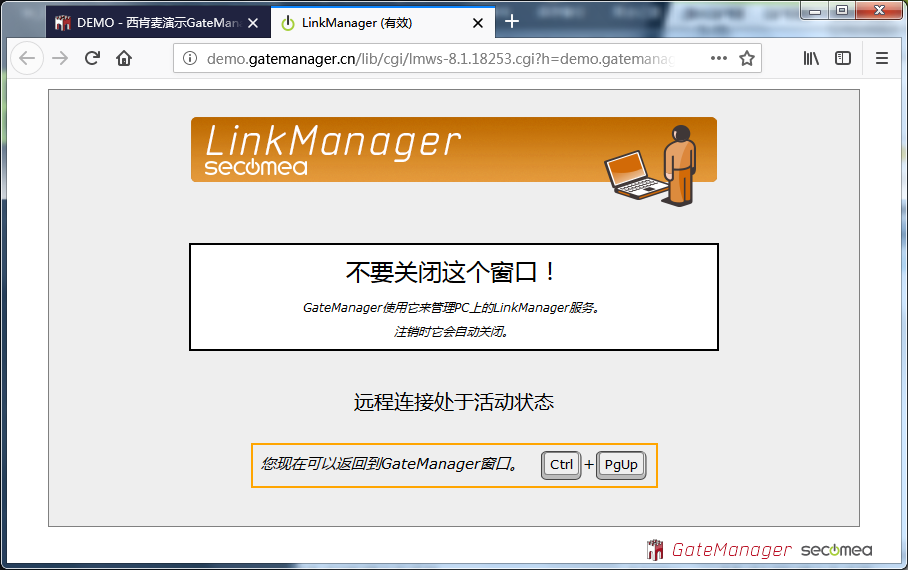
6.回到服务器界面,可以看到设备连接信息
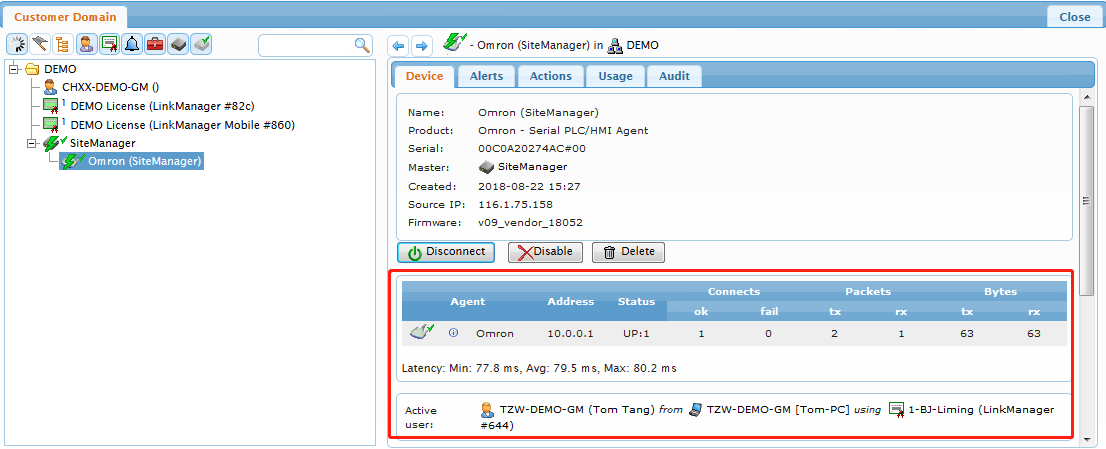
7..运行CX-Programmer然后选择PLC>>>选择自动在线>>>选择直接在线
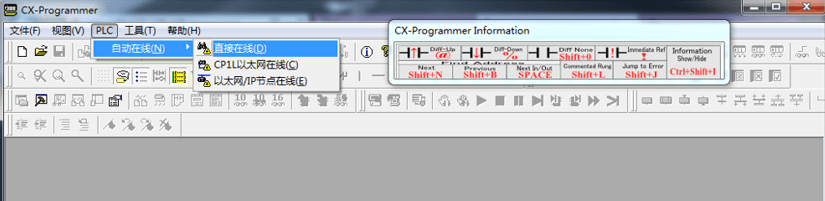
8..选中串口连接>>>选择串口类型>>>点击连接
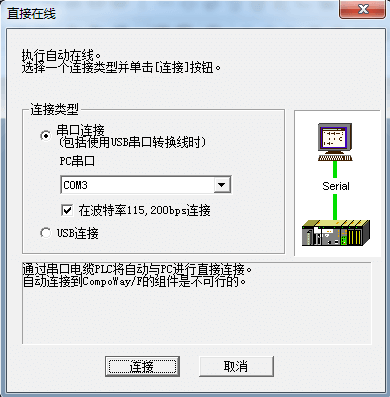
9.鼠标放在LinkManager图标上,会显示串口信息
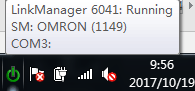
10.弹出传输程序提示,选择是
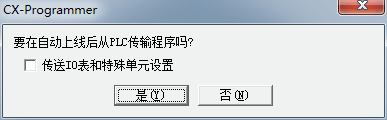
11.上载成功
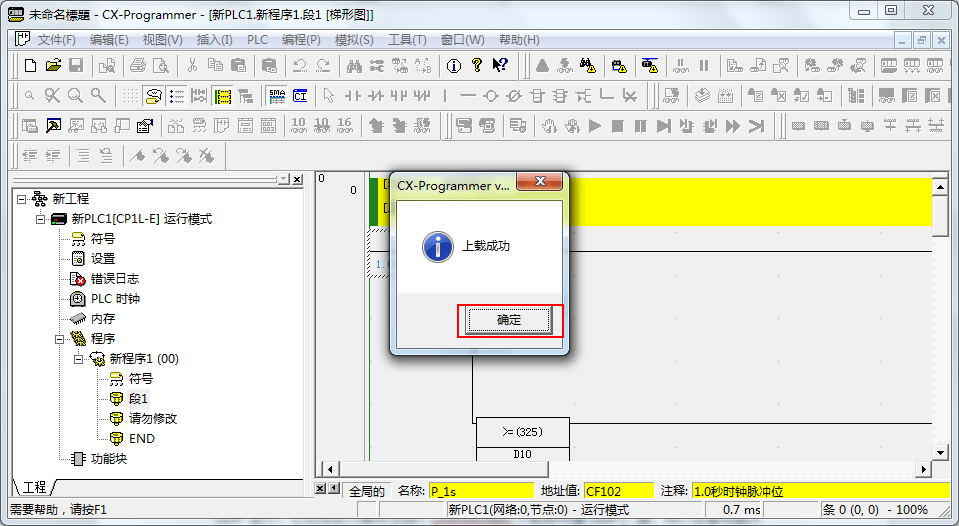 12.PLC设备已经在线
12.PLC设备已经在线
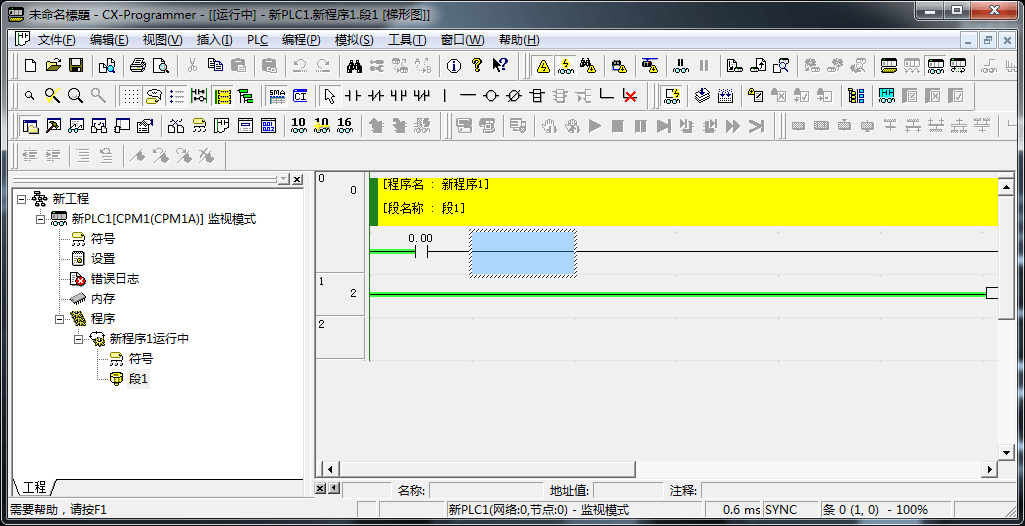
CP1L PLC(以太网)¶
1.登录服务器,在服务器上选中远程网关,点击右边的SiteManager GUI,进入网关GUI界面。
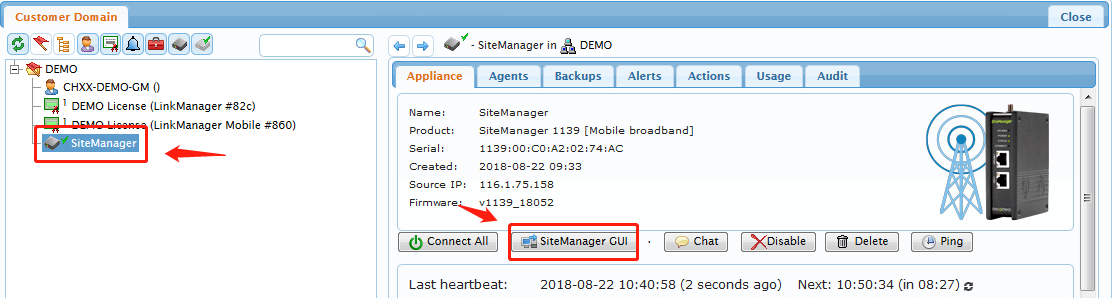
2.检查DVE1 网口的IP是否与PLC的IP处在同一个网段,如果不在同一网段,点击第4点后面的Edit按钮
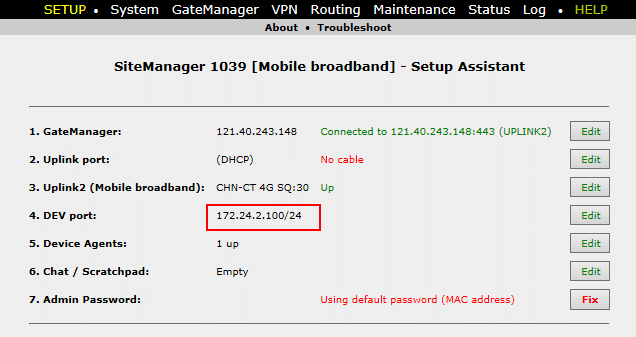
3.将IP/掩码改成与PLC的IP/掩码处在同一个网段,点击Save保存,(注意此处不是填写PLC的IP)
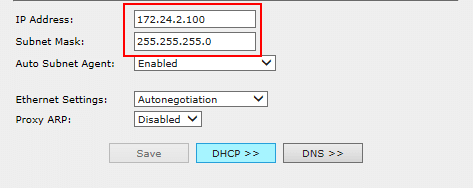
4.修改DEV1网口IP,需要软重启SiteManager工业远程网关才能生效, 重启方式1:点击黄色的SETUP,你将看到有个第8项,点击后面的Fix按钮,点击reboot即可重启

重启方式2:点击Maintenance,再点击下面的reboot,再点击Reboot即可重启
5.添加设备信息如下图所示

6.返回服务器界面,刷新后可看到设备添加成功
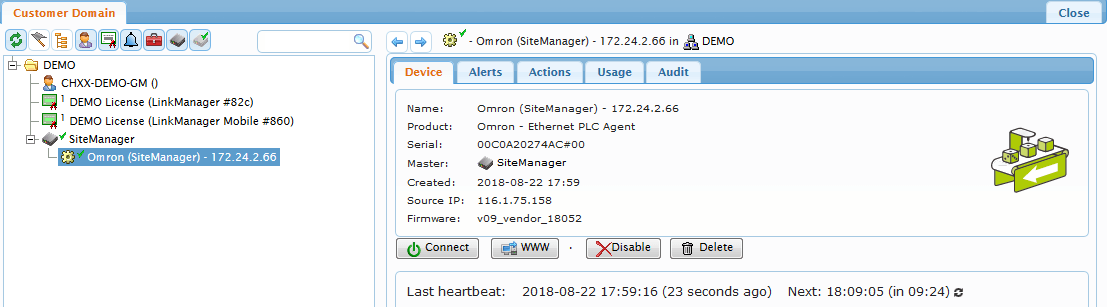 7.选中设备,点击右边的Connect
7.选中设备,点击右边的Connect
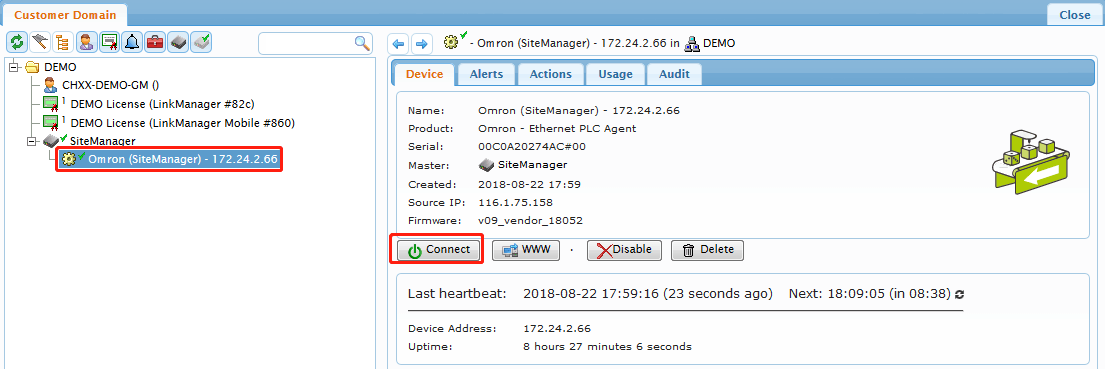
8.弹出LinkManager服务窗口
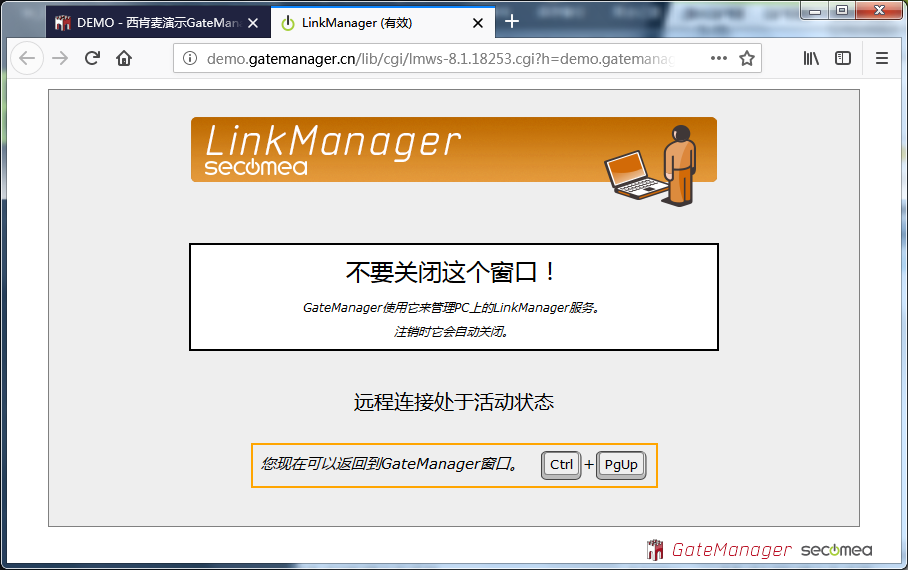
9.返回服务器界面,会看到设备连接信息

10.运行CX-Programmer然后选择PLC>>>选择自动在线>>>选择CP1L以太网在线
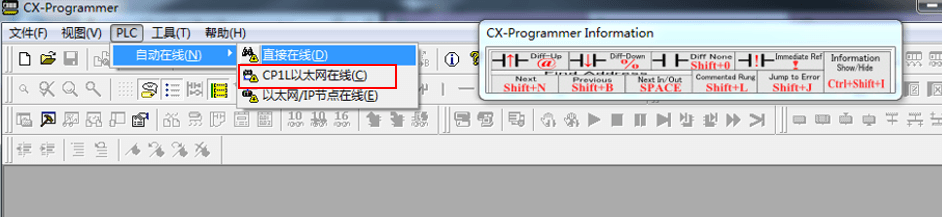
11.选中HUB连接>>>填写PLC的IP地址>>>点击连接
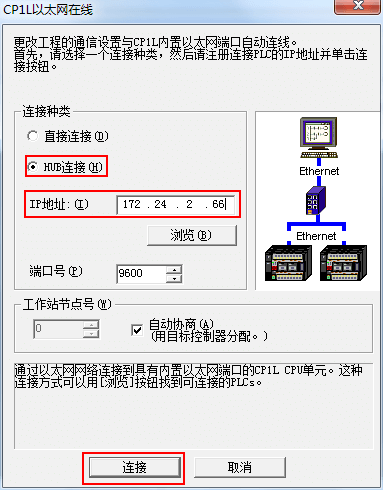
12.弹出传输程序提示,选择是
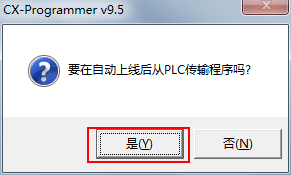
13.上载成功
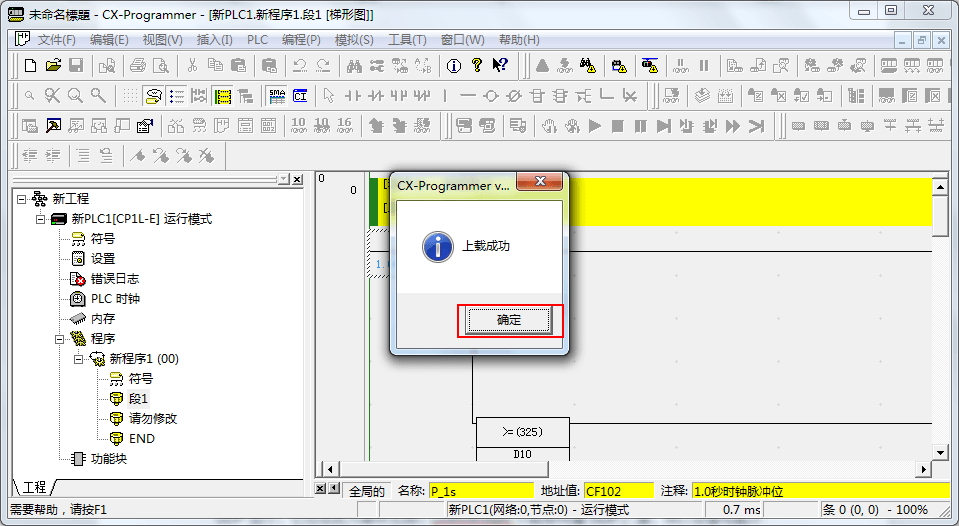 14.PLC设备已经在线
14.PLC设备已经在线
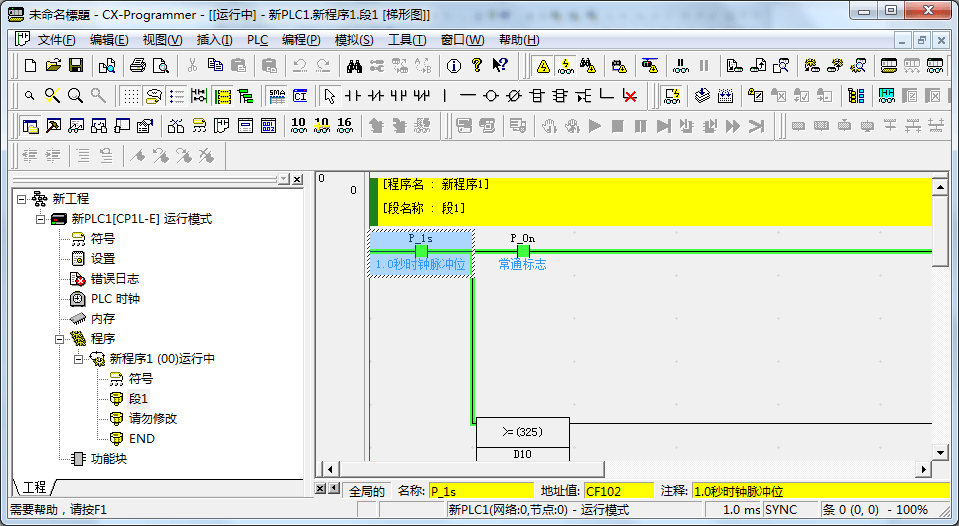
CX-Designer与HMI(以太网)¶
1.登录服务器,在服务器上选中远程网关,点击右边的SiteManager GUI,进入网关GUI界面。
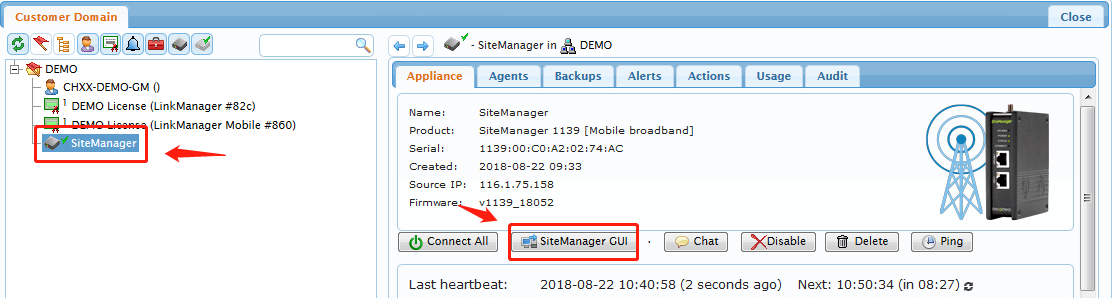
2.检查SiteManager工业远程网关的DEV1网口IP/掩码是否与Omron HMI的IP/掩码处在同一个网段
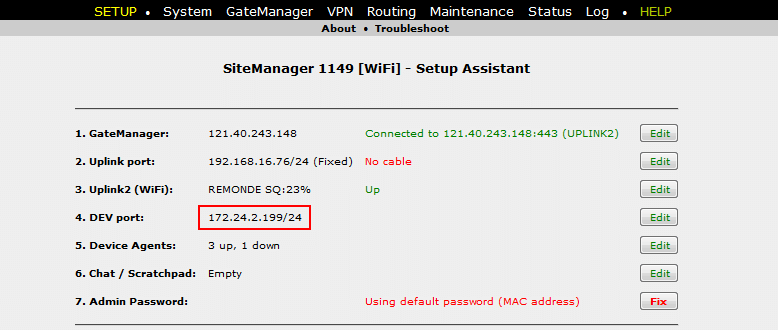
3.点击第5点后面的Edit,进入添加设备的界面,添加设备通道

4.返回服务器界面,刷新后可看到设备添加成功
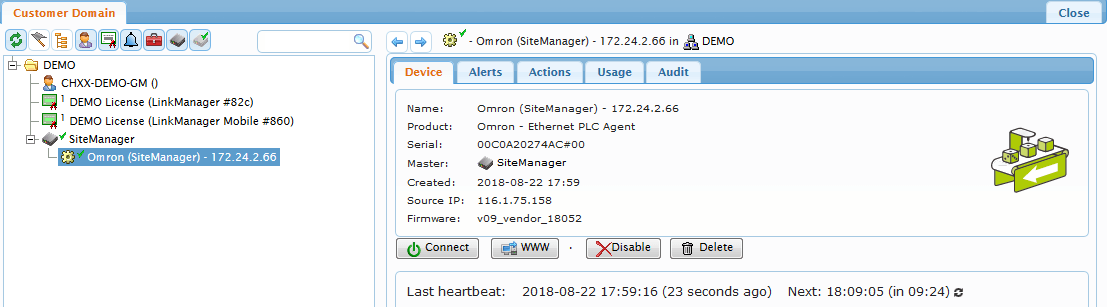 5.选中设备,点击右边的Connect
5.选中设备,点击右边的Connect
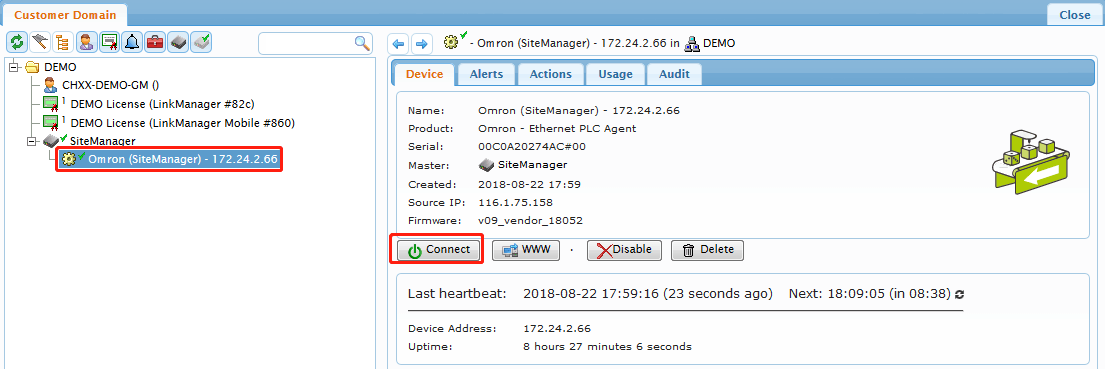
6.弹出LinkManager服务窗口
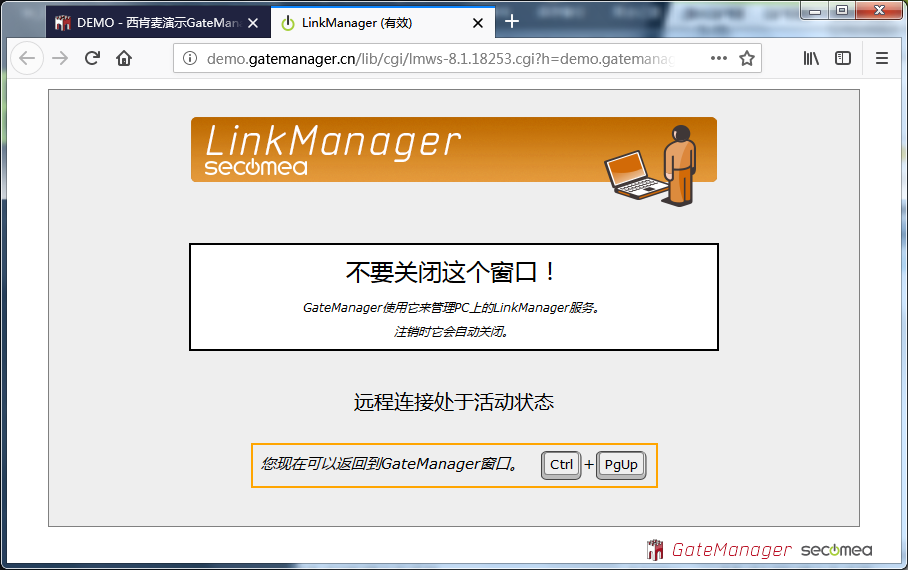
7.返回服务器界面,会看到设备连接信息

8.运行CX-Designer. 点击>> PT >> Transfer >> Transfer Setting;
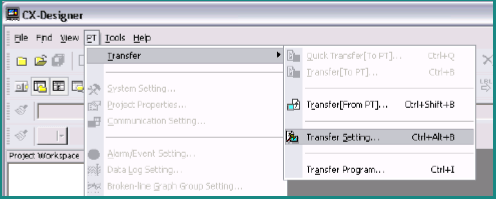
9.选择“ Ethernet”直接将数据传输到NS/计算机中
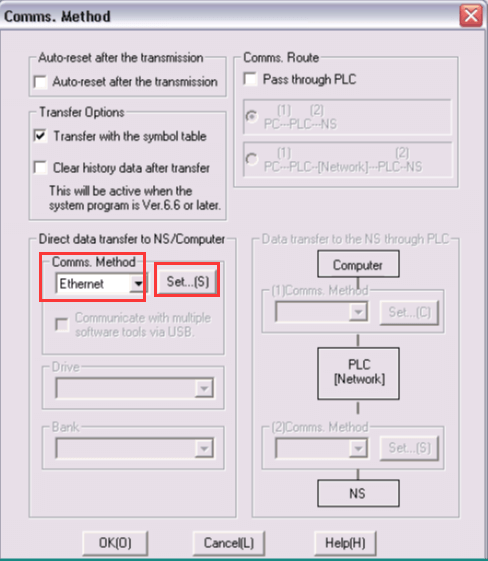
10.点击>> Set…(S) <<打开设置
1)FINS源地址 - Network,必须在HMI 使用的相同的“Network Add”
2)FINS目标地址 - Network,必须在HMI 使用的相同的“Network Add”
3)FINS目标地址 - Node, 必须在HMI 使用的相同的“Node Add”
4)点击>> OK <<,保存;
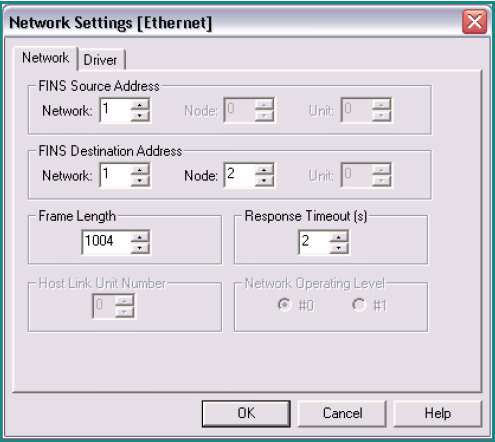
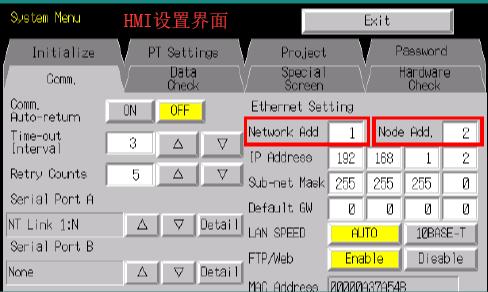
11.点击>>Driver ;
1)设定“workstation Node Number”为199 - 并且使用SiteManagerDEV1接口
相同的IP 地址的最后一个数字。在此例中我们使用的DEV1口IP是172.24.2.199
2)取消选中“Auto-detect”
3)指定目标HMI 的IP 地址 -在此例中HMI的IP 地址是172.24.2.66
4)点击OK
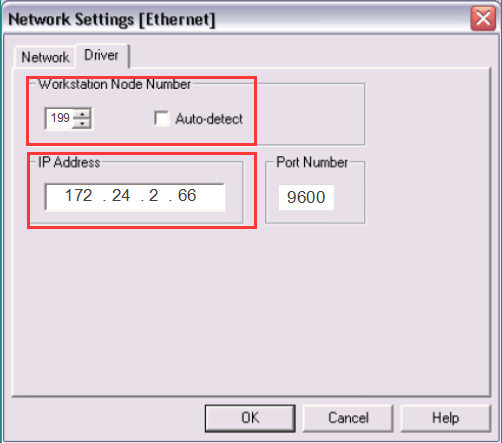
12.点击>> PT >> Transfer [From PT] ;
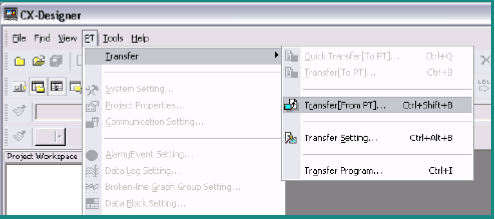
13.点击>> Yes <<启动传输
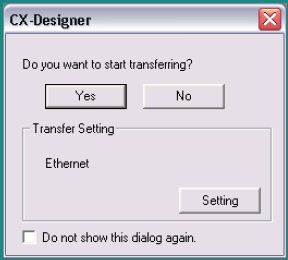
14.正在使用CX-Designer 下载程序到HMI中